Cómo encontrar los eventos inesperados de cierres en Windows 11 y sus razones
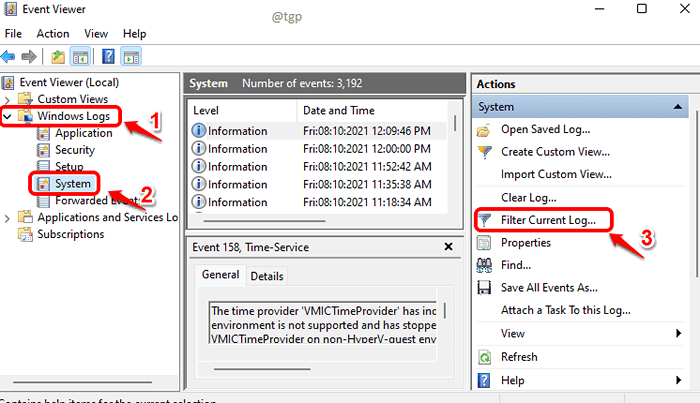
- 3647
- 774
- Claudia Baca
Cuando su sistema se cierra inesperadamente, es muy natural que se pregunte si esta es la primera vez que sucede. También podría despertar su interés en por qué esto sucedió de repente. Afortunadamente, Windows tiene un excelente servicio incorporado llamado Visor de eventos que puede brindarle toda la información que necesita a este respecto.
Este artículo explica en detalle cómo puede ver todas las paradas que ocurrieron en su máquina junto con sus tiempos de evento. También puede filtrar estos apagados y obtener detalles de solo los apagados inesperados también.
Paso 1: Lanzar el Correr Ventana presionando Win + R combinación de llave. Escribir eventvwr.MSC y golpear el DE ACUERDO botón.
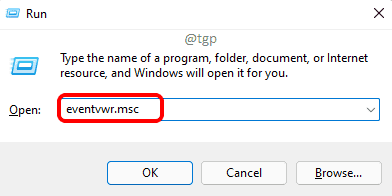
Paso 2: Cuando se abre la ventana del espectador de eventos,
- Haga doble clic en Registros de Windows en el panel de la ventana izquierda para expandirlo.
- Como siguiente, haga clic en el Sistema subsección.
- Finalmente, en el panel derecho de la ventana, haga clic en el Registro de corriente de filtro opción.
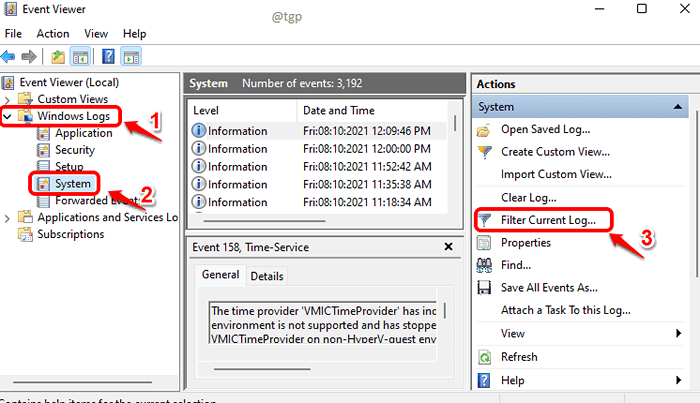
Paso 3: La ventana de registro actual de filtro ahora se iniciaría. Elegir Usuario32 como Fuentes de eventos Como se muestra en la captura de pantalla a continuación. Además, escriba 1074 en el caja de texto. Una vez que hayas terminado, golpea DE ACUERDO botón para aplicar el filtro.
Nota: La identificación del evento 1074 es para todos los eventos cuando el sistema se cerró debido a acciones manuales. Eso es si el usuario hizo el cierre. 1074 también podría registrarse si el sistema se reinicia automáticamente para actualizar su computadora con las últimas actualizaciones del sistema.
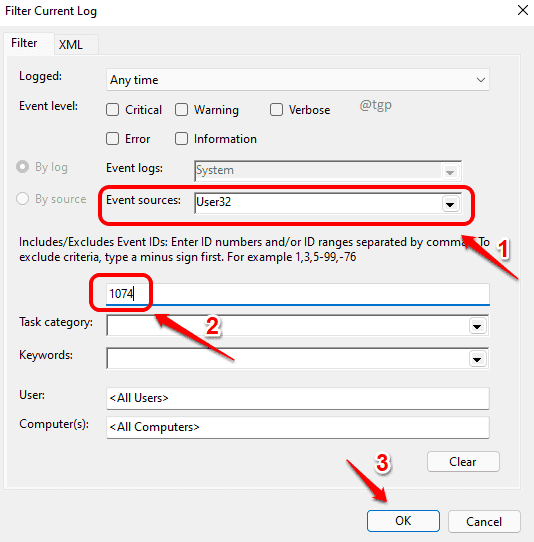
Etapa 4: Ahora en el panel central de la ventana del espectador de eventos, debajo del Sistema Sección, puedes ver todos los eventos donde la identificación del evento fue 1074, yo.mi., paradas manuales.
Debajo de la sección del sistema, elija la pestaña General. Aquí puede ver qué usuario inició el cierre. También puede determinar fácilmente la fecha y la hora del cierre.
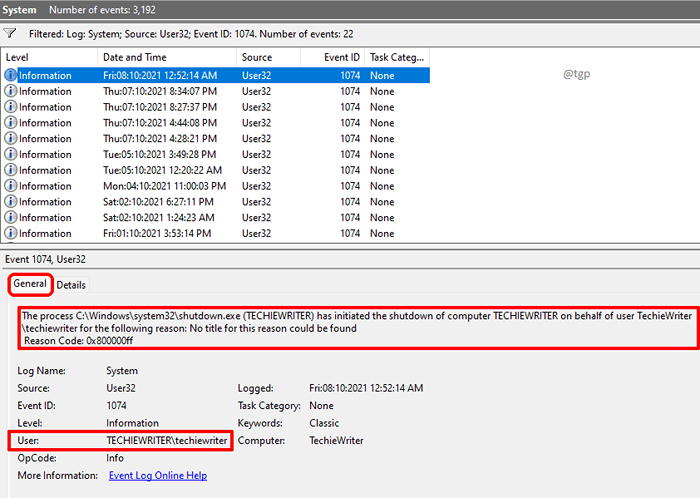
Paso 5: Ahora si quieres saber solo sobre el paradas inesperadas Eso sucedió en tu máquina, en el Registro de corriente de filtro Ventana En el paso 3, borre el campo desplegable de fuentes de eventos. Y escriba 6008 en el campo de texto. Una vez que hayas terminado, golpea De acuerdo botón.
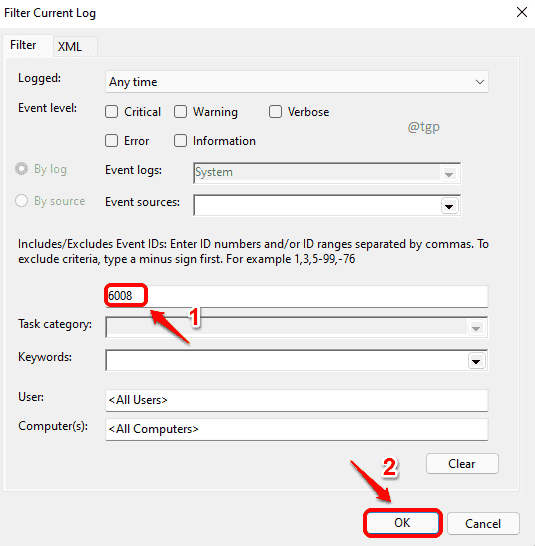
Paso 6: 6008 La identificación del evento corresponde al inesperado apagado que pasó en tu máquina. Aquí puede averiguar fácilmente cuántas veces su sistema se cerró inesperadamente y en los que se produjeron todas las fechas inesperadas.
En cuanto a la causa del error, a veces obtendrá información de la pestaña General a continuación.
Principalmente la razón del cierre inesperado es por un bloqueo del sistema, quedarse sin energía o incluso podría deberse a un estado del sistema que no responde.
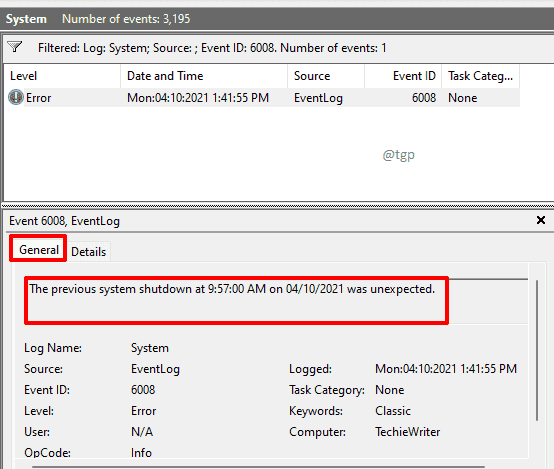
Esperamos que hayas encontrado la información que estabas buscando. Gracias por leer.
- « Las imágenes de Fix Spotlight no están cambiando en Windows 11
- Cómo agregar, cambiar o eliminar los diseños de teclado en Windows 11 »

